Os 6 melhores aplicativos de gerenciamento de arquivos para iPhone e iPad
O iOS não possui um sistema de gerenciamento de arquivos instantaneamente óbvio, como o Windows ou Android. Mas isso não significa que você não pode usar seu iPhone ou iPad como gerenciador de arquivos. Se sua empresa gira em torno de arquivos e documentos que você precisa baixar, editar e compartilhar regularmente, você precisará usar um aplicativo gerenciador de arquivos de terceiros no iOS.
Felizmente, existem algumas opções incríveis.
O que é um bom aplicativo de gerenciamento de arquivos?
Um bom gerenciador de arquivos precisa ter três funções certas:
- Importando: deve ser fácil importar arquivos e documentos para o aplicativo. Quanto mais opções de importação, melhor.
- Gerenciamento: um bom gerenciador de arquivos oferece controle total sobre a organização de seus dados. Você deve ser capaz de criar pastas aninhadas, arquivos de tags e códigos de cores, pastas de arquivamento e muito mais.
- Exportando: um aplicativo gerenciador de arquivos onde você não consegue retirar nada é inútil. Você deve ser capaz de exportar qualquer arquivo para um aplicativo de terceiros para visualizá-lo e editá-lo. E ofereceremos pontos de bônus se o aplicativo oferecer opções de conversão de arquivos.
Nossa principal recomendação atende a todos os três requisitos e muito mais. Mas todos esses recursos podem ser exagerados para alguns usuários, portanto, também descrevemos alternativas mais simples.
Se você está procurando uma ótima ferramenta para transferir arquivos entre o iPhone e o PC , dê uma olhada no FileApp.
1. Documentos de Readdle
O Documents by Readdle é o melhor aplicativo de gerenciamento de documentos e arquivos de terceiros para iPhone e iPad. É totalmente gratuito e vem com todos os recursos de produtividade que você possa imaginar.
O aplicativo voa através de nossa lista de verificação do gerenciador de arquivos. Documentos torna realmente fácil importar (de um computador, armazenamento em nuvem, transferência Wi-Fi, páginas da web e outros aplicativos) e gerenciar arquivos (arrastar e soltar, compartilhar, arquivar recursos, marcas e semelhantes).
Os documentos funcionam bem com todos os formatos de arquivo, incluindo texto, áudio e vídeo. Você pode ler livros no aplicativo, ouvir música, assistir a vídeos, compartilhar arquivos, exibir PDFs e muito mais.
Em um mundo de sincronização na nuvem, o Documents oferece a confiança de que você precisa, armazenando e gerenciando todos os seus dados localmente no dispositivo. Isso significa que não há surpresas quando o iCloud Photo Libary decide excluir fotos antigas, mas importantes, porque você está ficando sem espaço de armazenamento. Não há necessidade de se preocupar se a sincronização do Dropbox funcionará de forma confiável quando você estiver em uma área remota. Tudo está disponível quando você precisa.
O Documents também possui um navegador VPN, oferecendo 50 MB por dia gratuitamente, com mais disponíveis caso você opte por pagar pelo modelo de assinatura. Este navegador VPN permite que você baixe suas pesquisas, imagens ou vídeos de um site para o aplicativo de arquivo de documentos para, em seguida, mover para outra plataforma de sua escolha.
Download: Documentos da Readdle (grátis, assinatura disponível)
2. Aplicativo de arquivos da Apple
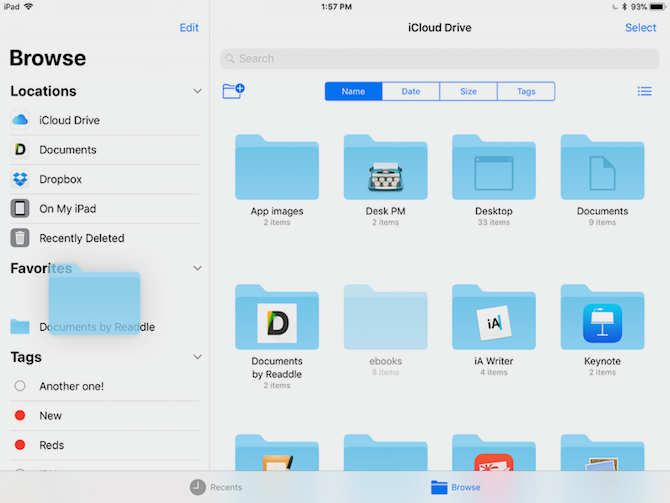
O iOS 11 nos deu o aplicativo Apple Files , que substitui o aplicativo iCloud Drive mais antigo. Os usuários do Mac acharão o aplicativo Arquivos semelhante ao Finder. O Files é integrado ao iOS e você pode conectar várias fontes de nuvem diretamente no aplicativo. Se você estiver usando diferentes serviços em nuvem, como iCloud, Dropbox e OneDrive, mas precisa de um local central para organizar e gerenciar tudo neles, o aplicativo Arquivos é a melhor opção.
O que o Files carece de opções de importação superiores (não há transferência Wi-Fi ou download da web), ele compensa em sua organização estelar e recursos de compartilhamento.
O aplicativo Files adota todas as convenções do iOS. Ele não apenas tem um excelente suporte para arrastar e soltar dentro do aplicativo (você pode usá-lo para atribuir tags e favoritos, bem como mover arquivos e pastas), mas também pode arrastar arquivos de e para o aplicativo Arquivos com facilidade. Essa interação é incrivelmente natural e agora você não é forçado a configurar suas opções de compartilhamento de uma maneira particular.
No iPhone e no iPad, o aplicativo permitirá que você acesse arquivos do seu iCloud Drive ou armazenamento interno. Você também pode organizar seus arquivos ainda mais através do recurso de Tags, o que lhe permite aplicativos de código de cor de acordo com sua relevância, tais como trabalho, fotos de família, e feriados.
Download: Arquivos (grátis)
3. Dropbox
Se todos os seus documentos e arquivos estiverem armazenados no Dropbox, o aplicativo oficial para iPhone e iPad será o suficiente para você. Quando você tiver uma conexão ativa com a Internet, terá acesso a toda a sua biblioteca do Dropbox.
Você pode abrir um arquivo, visualizá-lo no Dropbox e usar o menu Compartilhar para abri-lo rapidamente em um aplicativo compatível, criar um link ou convidar outro usuário do Dropbox para o arquivo. Por exemplo, se alguém compartilha um documento do Pages com você por meio do Dropbox, você pode abri-lo diretamente no aplicativo Pages usando a Planilha de Compartilhamento. Você pode até editar arquivos do Word, Excel e PowerPoint dentro do aplicativo Dropbox. Isso elimina a necessidade de alternar entre os aplicativos.
O Dropbox também possui um recurso offline. No plano gratuito, você só pode salvar arquivos individuais para acesso offline. Se você for um usuário do Dropbox Plus, também poderá salvar pastas inteiras offline. O Dropbox permite que você conecte até três dispositivos na versão gratuita, com mais disponíveis na versão Plus.
Download: Dropbox (grátis, assinatura disponível)
4. GoodReader
Se você costuma lidar com PDFs no seu iPhone ou iPad, o GoodReader é essencial. Você pode importar PDFs de serviços em nuvem, servidores locais ou de seu computador. Em seguida, você pode usar o GoodReader para organizar seus arquivos em pastas.
GoodReader tem um excelente mecanismo de renderização de PDF que torna a rolagem por PDFs uma alegria no iPad (é algo simples, mas muitos aplicativos não acertam). É um dos poucos aplicativos que não vai suar muito quando você joga PDFs com centenas de páginas.
O aplicativo também facilita a anotação de PDFs. Você pode marcar um PDF usando caixas de texto ou pode usar o lápis da Apple à mão livre. Há também um recurso de comentários de texto explicativo que permite anexar notas adesivas clássicas a páginas PDF.
Download: GoodReader ($ 5,99)
5. Gerenciador de arquivos e navegador
Os documentos do Readdle podem ser um pouco opressivos para novos usuários. O aplicativo Gerenciador de arquivos e navegador é uma boa alternativa. Ele possui uma IU mais simples e visual que o ajuda a realizar muitas das mesmas tarefas. Você pode importar arquivos de um PC usando transferência Wi-Fi, organizar e organizar arquivos e compartilhá-los com aplicativos de terceiros.
Você também pode usar o navegador para pesquisar na web e salvar documentos que são apresentados nas páginas da web que você visita.
A IU do aplicativo é divertida e exibe todas as opções importantes na parte inferior da tela, em vez de ocultá-las em um menu (que é o que a maioria dos aplicativos de produtividade faz). Ele também permite que você defina uma senha exclusiva especificamente para o aplicativo, tornando seus dados seguros se você permitir regularmente outros usuários em seu iPhone.
Download: Gerenciador de arquivos e navegador (grátis, assinatura disponível)
6. Envie em qualquer lugar
Send Anywhere é um aplicativo simples que permite enviar e receber imagens, vídeos, contatos e arquivos.
Permita o acesso Enviar em qualquer lugar a todas as fotos e vídeos e vá para a guia Enviar .
Na guia Enviar , você seleciona as imagens que deseja enviar e, em seguida, o aplicativo fornecerá uma chave de seis caracteres, um código QR e um link. O destinatário para o qual você está tentando enviar fotos pode usar o link ou o código QR para acessar a imagem e baixá-la.
Se eles também tiverem o aplicativo Send Anywhere, eles podem ir para a guia Receber e, em seguida, inserir a chave de seis caracteres para obter a foto para o aplicativo, permitindo que baixem para o dispositivo.
Você pode se inscrever em uma conta com Send Anywhere para gerenciar seus links.
Download: SendAnywhere para iOS (compras gratuitas no aplicativo disponíveis)
Seu iPad é uma máquina de produtividade
Há anos ouvimos que o iPad é um dispositivo para consumo, não para criação. Bem, essa é uma narrativa falha. Você pode fazer quase tudo no iPad atualmente. Sim, não será tão simples quanto usar um Mac e você precisará alterar seus fluxos de trabalho, mas pode fazer isso totalmente.

